电脑密码忘了怎么办?电脑密码遗忘解决方案大全
哈喽,亲爱的朋友!遇到电脑密码忘了这样的烦恼,别急,我们一步步来,总能找到解决的办法。忘记密码确实是件让人头疼的事,但别担心,接下来我会给你详细讲解几种常见的解决方案以及具体的操作步骤,希望能帮你快速找回访问权限。

面对电脑密码遗忘的困境,我们可以通过使用管理员账户重置密码、借助Windows密码重置工具或进行系统还原等多种方法来解决。每种方法都有其特定的应用场景和操作步骤,选择适合自己的方法并仔细操作,就能快速恢复对电脑的访问权限。记得采取预防措施,如使用密码管理器,以避免未来再次发生类似情况。
解决方案一:使用管理员账户重置密码
适用情况:如果你有权限访问另一个管理员账户。
操作步骤:
启动电脑:在登录界面,尝试使用你知道的管理员账户登录。
打开控制面板:在桌面左下角点击“开始”菜单,搜索并打开“控制面板”。
用户账户:在控制面板中,找到并点击“用户账户”选项。
管理其他账户:在用户账户界面中,选择“管理其他账户”。
更改密码:找到你忘记密码的账户,点击“更改密码”。如果当前账户无密码,可以直接设置为新密码或选择“删除密码”。
解决方案二:使用Windows密码重置工具
适用情况:没有管理员账户密码,且能访问可下载软件的另一台电脑。
操作步骤:
下载工具:在另一台电脑上下载并安装一个可靠的Windows密码重置工具,如Ophcrack、NT Password等。
制作启动盘:使用下载的工具制作一个可启动的USB或CD/DVD盘。
启动电脑:将制作好的启动盘插入忘记密码的电脑,重启电脑并设置从USB或光盘启动。
重置密码:按照工具的提示,选择忘记密码的账户并重置密码。
解决方案三:系统还原
适用情况:有开启系统还原功能,且还原点较新。
操作步骤:
重启并进入高级启动选项:重启电脑,在启动过程中按F8(不同电脑可能不同,请查询手册)进入高级启动选项。
选择系统还原:在高级启动选项中选择“系统还原”。
选择还原点:在系统还原向导中,选择一个之前的还原点进行还原。
忘记密码虽然让人焦头烂额,但幸运的是,我们总有办法解决。每种方法都有其适用场景,选择合适的方案至关重要。我个人更倾向于平时就设置好密码管理策略,比如使用密码管理器保存重要密码,并定期更换密码,以防万一。

希望上述方法能帮助你顺利找回电脑密码。如果操作过程中遇到任何问题,欢迎随时在评论区留言,我会尽力解答。记得,保持冷静,一步步来,问题总能解决的。别忘了给你的小伙伴也分享这个教程哦,点赞收藏,以备不时之需!🌟




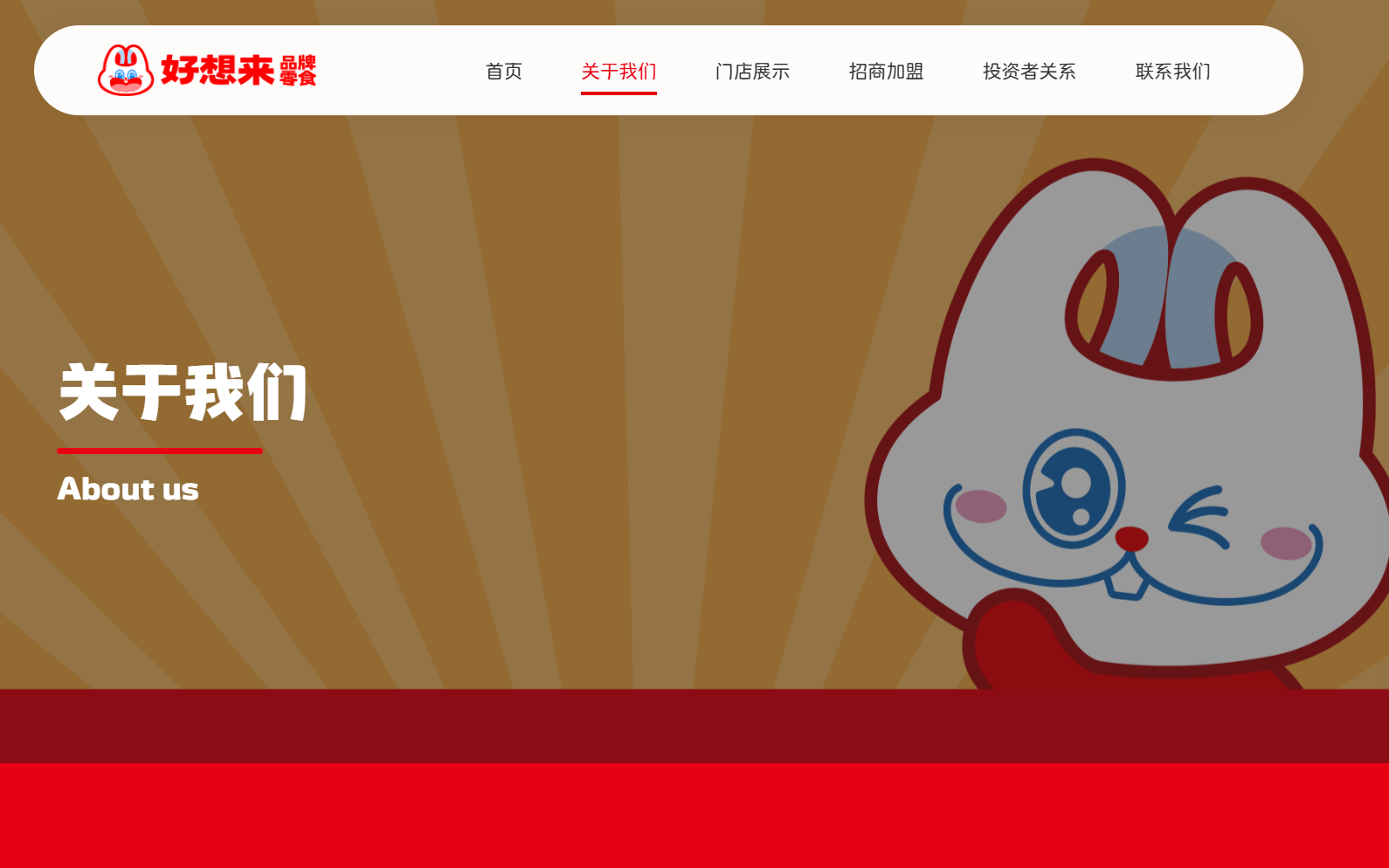

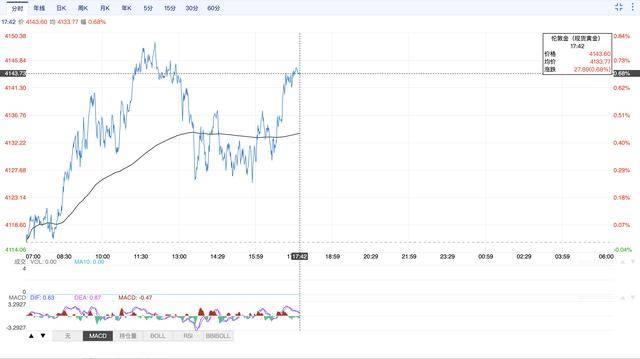
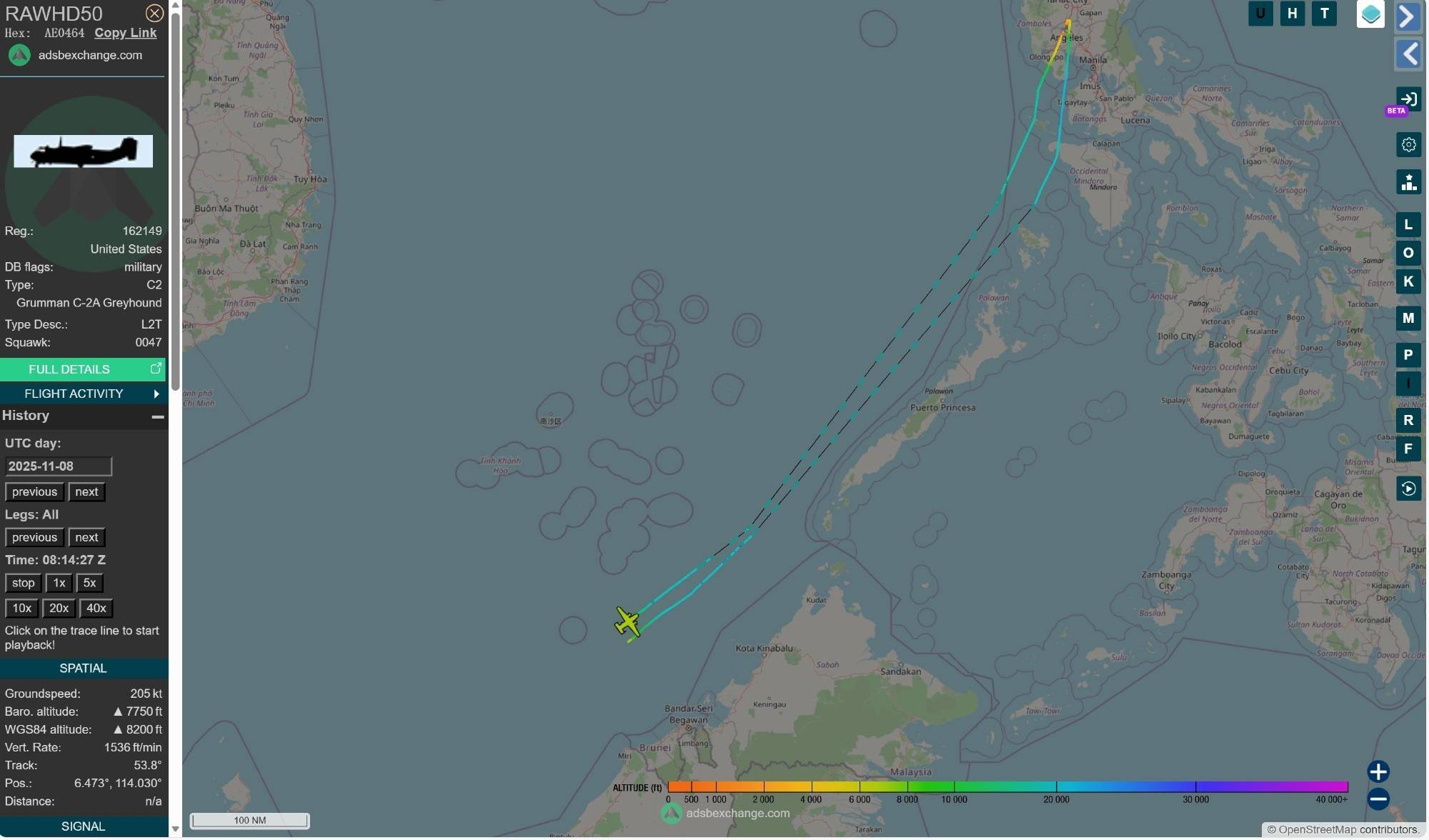

评论